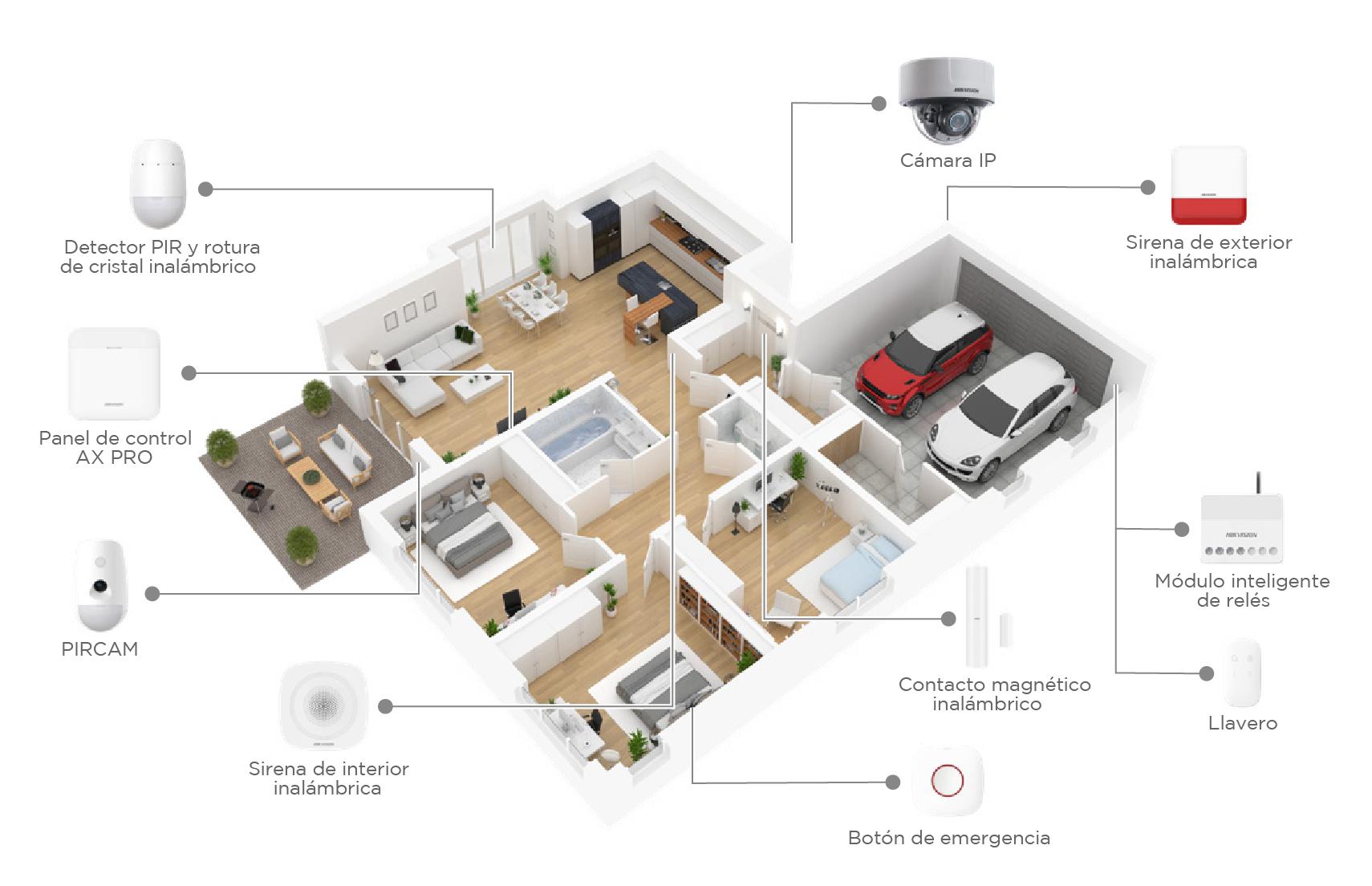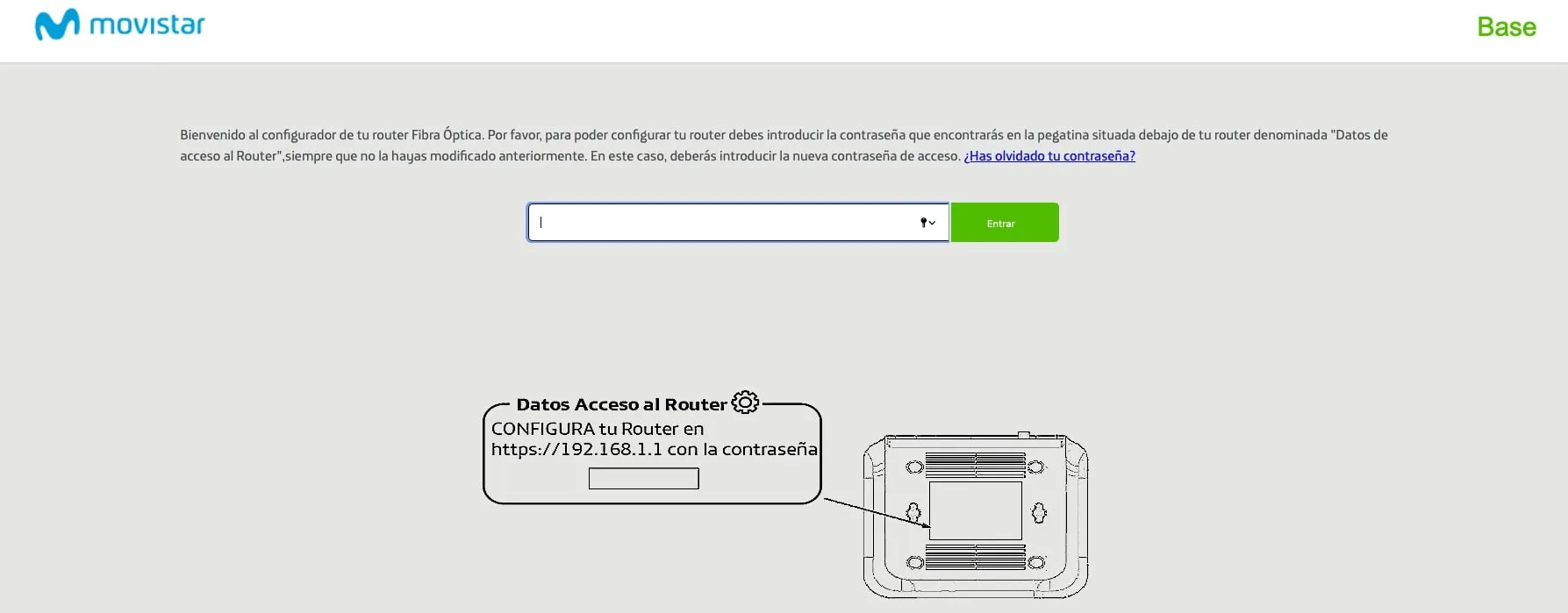- 使用 WPA2 或 WPA3 加密,并设置强密码和唯一密码,同时禁用 WPS。
- 保持固件和防火墙启用;禁用 UPnP 和远程管理。
- 创建访客网络并将物联网隔离,以限制潜在故障的范围。
- 定期监控已连接的设备并检查设置。

您的家庭网络就像一条无形的线,连接着电脑、手机、电视、游戏机、打印机以及各种各样的电子设备。当网络安全可靠时,一切运行顺畅。一旦出现故障,就会面临入侵、断网、网速变慢甚至数据被盗的风险。正因如此, 保护路由器和家庭网络与锁好前门一样重要。.
虽然许多路由器出厂时即可使用,但它们的安全配置并非总是最佳的。某些选项被禁用或使用通用值,这会导致安全和性能问题。 简单调整和稍作整理您可以将您的家庭网络改造为一个安全稳定的环境。
为什么加强路由器和家庭网络是个好主意
脆弱的网络容易引发各种问题:恶意软件、凭证盗窃、身份冒用以及在不知情的情况下参与僵尸网络。 过时或配置错误的路由器可能导致 DNS 劫持、未经授权的访问,或者导致带宽被耗尽。.
此外,还会出现性能方面的问题:高延迟、信号丢失、速度下降和饱和。 如果你的路由器成为僵尸网络的一部分,或者你的邻居正在使用你的网络连接,你会注意到游戏、流媒体或下载的性能下降。在家中,网络质量取决于网络覆盖范围和安全性。
第一步:安全访问您的路由器
在更改任何设置之前,您需要找到路由器的网关地址才能访问其控制面板。在 Windows 系统中,打开“开始”菜单,启动命令提示符 (cmd),然后运行 `ipconfig /all` 命令;您将看到连接的网关地址。 在浏览器中输入该地址,即可进入管理面板。.
在 Mac 上,进入主菜单,进入“偏好设置”,访问“网络”,选择“Wi-Fi”,然后点击“高级”;在 TCP/IP 标签页中,您将看到路由器的网关。 通过该 IP 地址,您可以从浏览器打开管理界面。.
默认登录凭据通常可以在路由器上的标签或快速入门指南中找到。登录后,查找更改管理员密码的选项。 避免使用 admin 或 1234 等通用密码,并设置一个强密码、唯一密码。.
网络名称和密钥:自定义和加强
El SSID 网络名称通常使用制造商或运营商的名称创建。更改网络名称很简单,可以减少有关您设备型号的线索。 使用不包含个人数据或品牌或财产信息的中性标识符。.
Wi-Fi密码应该足够复杂。建议密码长度至少为12个字符,并包含大小写字母、数字和符号。 切勿保留出厂密码,无论它乍一看多么复杂。如果您经常接待客人,请考虑定期更新,例如每六个月更新一次。
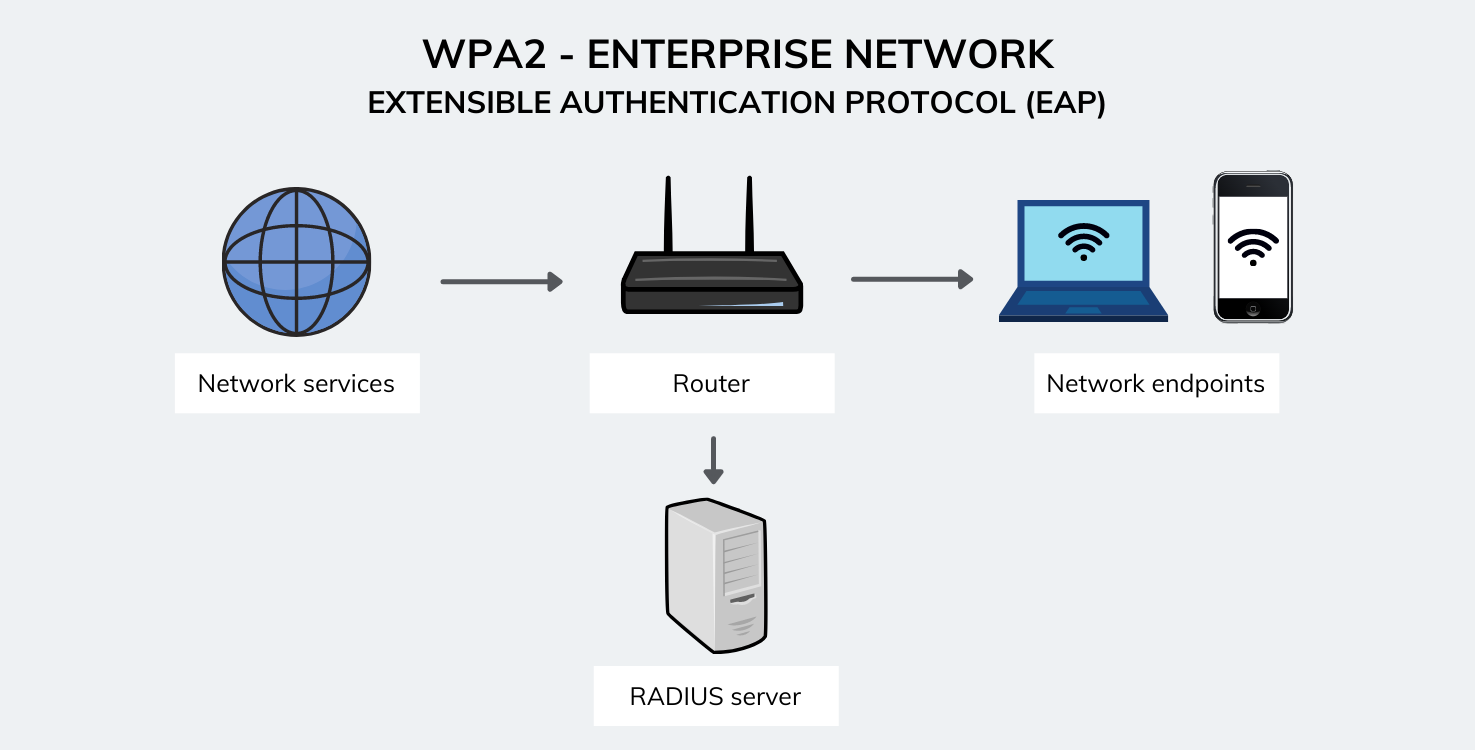
正确的加密方式:WPA2 或 WPA3,切勿使用 WEP。
在设置中,您会看到不同的无线安全系统。WEP 已过时,不应再使用。WPA 比 WEP 更安全,但也有可能被破解。 目前推荐的加密方式是 WPA2 或 WPA3,因为它们最能抵御暴力破解攻击。.
如果你的设备非常老旧,不支持 WPA3,请使用 WPA2。有些路由器支持混合模式,以兼容多种设备。 请确认所选加密方式确实是 WPA2-PSK 或 WPA3-SAE,而不是安全性较低的替代方案。.
访客网络和物联网细分
将网络流量隔离是个好主意。创建一个访客网络,并设置独立的密码和 WPA2 或 WPA3 安全协议,这样访客就可以在不接触主电脑的情况下访问互联网。 这样可以降低外部设备通过恶意软件入侵您的计算机或移动设备的风险。.
对于物联网设备,例如智能插座、灯泡、健身追踪器、手表或语音助手,请考虑使用单独的网络,或者如果您的设备允许,可以使用 VLAN,并注意潜在的安全漏洞。 人工智能玩具. 通过隔离物联网设备,可以降低设备故障导致主设备中的敏感数据泄露的风险。.
禁用可打开权限的功能:WPS、UPnP 和远程管理
WPS 使用户可以轻松地使用 8 位 PIN 码或物理按钮连接设备,但它也是一个常见的攻击途径。 禁用 WPS 可以减少入侵手段,除了连接新设备时需要输入密钥外,不会带来其他不便。.
UPnP允许设备自动配置端口。这很方便,但恶意软件也利用它在未经许可的情况下打开路由器上的端口。 设备配置完成后,禁用 UPnP 以防止出现无法察觉的互联网漏洞。.
如果您不需要远程管理功能,建议将其禁用。该功能允许您从家外管理路由器,但如果攻击者获取了您的凭据,则可能利用此功能进行攻击。 仅允许从本地网络访问管理功能;如果临时启用,请在完成后将其关闭。.
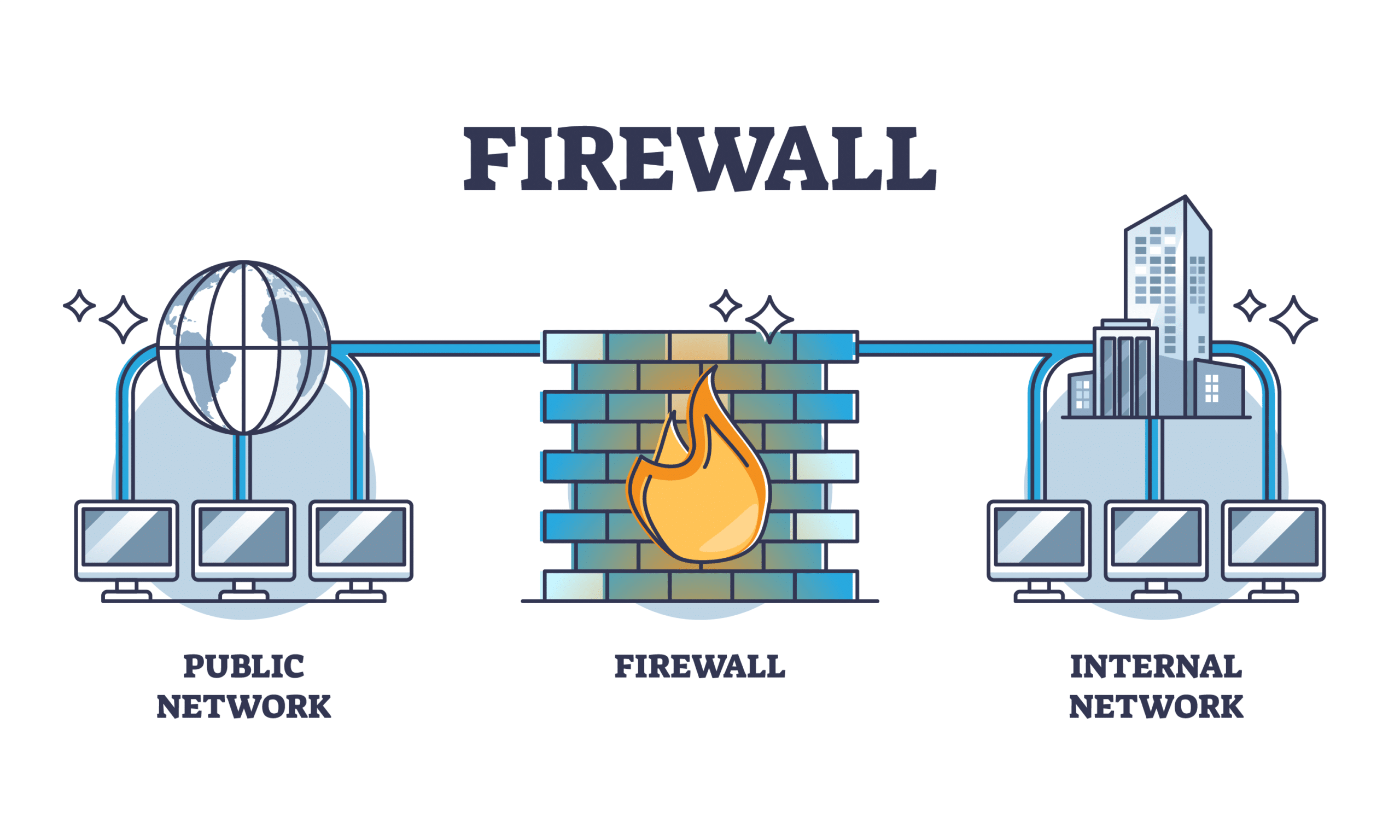
固件、防火墙和服务:请保持所有组件均为最新版本。
就像手机或电脑操作系统一样,路由器的固件也需要更新。您可以在路由器的控制面板中检查是否有新版本,或者启用自动更新(如有)。 补丁程序修复漏洞,有时还能提升性能和稳定性。.
请确保路由器的防火墙已启用。防火墙可以过滤掉不必要的传入连接。如果您的路由器型号支持,请启用保护配置文件或规则来阻止暴露的服务。 配置良好的防火墙可以最大限度地减少来自互联网的攻击面。.
更改路由器在本地网络上的私有 IP 地址是一个优点:停止使用经典的 192.168.1.1(或 192.168.0.1)会使简单的访问尝试变得复杂。 在本地范围内使用不同的 IP 地址,并记下该地址以便将来访问控制面板。.
MAC地址过滤:精细控制,细致入微
MAC地址过滤允许您使用设备的唯一标识符来决定哪些设备可以连接到您的Wi-Fi网络。您可以创建允许列表或阻止特定设备。 这又增加了一层保障,可以阻止好奇的旁观者,减少趁机进入的情况。.
然而,精通网络分析工具的人可以伪造MAC地址。因此,过滤不应该是你唯一的防御手段。 将其作为强密码、强加密和其他已讨论措施的补充。.
限制 DHCP、保留 IP 地址并管理地址范围
路由器的DHCP服务器会自动分配IP地址。您可以限制可用地址的范围,以便只有您的设备才能使用这些地址。 人为缩短起始 IP 和结束 IP 之间的间隔,会使意外连接更加难以发生。.
如果您希望拥有更多控制权,可以禁用 DHCP 并手动为每台设备配置 IP 地址;虽然这会增加一些工作量,但可以提高安全性。您还可以通过 MAC 地址创建 IP 地址保留,这样每台设备始终都能获得相同的地址。 井然有序的预订表有助于诊断问题和发现入侵者。.

优化覆盖范围:位置、功率和频段
将路由器放置在中心位置较高的地方,远离密集障碍物和金属表面。尽量避免靠近窗户或门,以防止信号泄漏。 精心选择的地点可以改善网络覆盖范围,并降低从房屋外部访问网络的可能性。.
有些路由器允许你调节发射功率。稍微降低发射功率可以防止信号过强传播到街道上,同时保持良好的室内覆盖。 将天线朝内放置也有助于将能量集中在你需要的地方。.
如果您的设备是双频的,请利用 2.4 GHz 频段获得更广的覆盖范围,并利用 5 GHz 频段获得更快的速度和更少的网络拥堵。对于拥有众多设备和流媒体服务的家庭来说,5 GHz 频段将是您的最佳选择。 明确命名每个频段,可以让你将每件设备连接到最佳选项。.
监控并采取行动:联网设备和周期性变化
定期查看路由器控制面板,了解哪些设备已连接。如果发现任何陌生的设备,请更改其 Wi-Fi 密码并断开连接。 查看无线客户端和局域网设备列表,可以帮助您掌控局面,让您安心无忧。.
定期更改密码是个好习惯,尤其是在经常与访客共享网络的情况下。如果您设置了访客网络,请在不需要时将其关闭。 养成良好的保养习惯可以降低风险,且不会产生并发症。.
保护网络设备:人为因素至关重要
电脑、手机和平板电脑带出家门后会连接到其他网络,因此更容易受到攻击。请通过自动补丁程序及时更新系统和应用程序,并检查其运行情况。 检测安卓设备上的间谍软件. 好的防病毒软件和每台设备上的唯一密码可以增强整个网络的安全性。.
远程办公或进行网上银行交易时,不妨考虑使用可靠的 VPN。VPN 可以加密您的网络流量,在有人拦截您 Wi-Fi 数据或您使用公共网络浏览网页时,提供额外的保护。 即使 Wi-Fi 已加密,VPN 也能让间谍活动更加困难。.
关闭电源,断开连接,在健康的网络上保持健康的心态。
如果您要外出几天,关闭路由器可以消除远程访问的可能性,还可以防止因电压波动而造成的意外情况。 如果网络未开启,则在此期间不会受到攻击,而且还能节省能源。.
及时了解网络安全新闻有助于预测发展趋势:一些补丁是在重大事件发生后发布的,您应该查阅有关[相关主题]的指南。 网络钓鱼和语音钓鱼当有关于路由器漏洞的消息发布时,请再次检查固件。 知情预防是你最好的盟友。.
隐藏 SSID、更改路由器 IP 地址以及其他实用措施
隐藏 SSID 可以防止网络出现在基本的网络列表中,虽然无法阻止执着的攻击者。即便如此,它也能起到威慑好奇者的作用,并减少一些无关紧要的尝试。 如果隐藏网络,请记住,您需要在每台设备上手动输入网名和密码。.
更改路由器的本地 IP 地址可以增加安全性。您可以在管理面板的 LAN 或 DHCP 设置中进行此操作,选择同一网段内的不同地址。如果需要恢复出厂设置,您可以随时执行恢复出厂设置操作。 请记下新的 IP 地址,以免失去对设置的访问权限。.
此外,许多路由器会显示客户端列表,有时会以“Wi-Fi 设备”或“DHCP 信息”等名称显示。您可以利用此列表来识别每个设备,并将其重命名为易于识别的名称。 给设备贴上标签有助于快速识别入侵者。.
当路由器成为你数字家庭的核心
选择合适的硬件也很重要。配备最新技术(例如 Wi-Fi 6)的路由器能够更好地管理多个设备,并提供更多安全选项。 如果你的房子很大,可以使用扩展器或网状网络,并使用交换机来连接固定设备。.
线缆并非过时的东西:对于远程办公、游戏或智能电视而言,6 类或更高级别的以太网线缆可提供稳定性和低延迟。 该线缆可以释放 Wi-Fi 资源,并改善无线设备的使用体验。.
如果出现问题:快速诊断和最佳实践
如果遇到网速慢或网络掉线的情况,请先检查固件更新,并在非工作时间重启路由器。尝试切换信道,特别是 2.4 GHz 频段,检查是否存在干扰。 暂时断开物联网设备,排除任何可能导致网络过载的设备。.
确认 DNS 没有可疑更改,并且防火墙仍然处于活动状态;并学习如何操作。 通过命令阻止可疑连接如果感觉有什么不对劲,请更改 Wi-Fi 和路由器管理员密码,禁用 WPS 和 UPnP,并仔细检查客户端列表。 迅速采取行动可以从根源上切断未经授权的访问,并恢复控制权。.
经过这些调整,您的家庭网络将能更好地抵御入侵企图、配置错误和常见故障。 今天把事情安排妥当,明天就能省去很多麻烦。.
专门研究技术和互联网问题的编辑,在不同数字媒体领域拥有十多年的经验。我曾在电子商务、通讯、在线营销和广告公司担任编辑和内容创作者。我还在经济、金融和其他领域的网站上撰写过文章。我的工作也是我的热情所在。现在,通过我的文章 Tecnobits,我尝试探索技术世界每天为我们提供的所有新闻和新机会,以改善我们的生活。